आउटलुक में ईमेल के लिए समाप्ति तिथि और समय कैसे सेट करें
आउटलुक(Outlook) में , आप अपने संदेशों को किसी भी तरह से प्रारूपित कर सकते हैं। यदि आप कोई संदेश भेजते हैं, तो आप उसकी समाप्ति तिथि निर्धारित कर सकते हैं। जब संदेश के लिए समाप्ति तिथि निर्धारित की जाती है, तब भी संदेश स्ट्राइकथ्रू के साथ दिखाई देगा। स्ट्राइकथ्रू इंगित करता है कि संदेश पुराना है, लेकिन चयनित होने पर भी खुला रह सकता है। ईमेल की समाप्ति को मैन्युअल रूप से हटाया जा सकता है और स्वचालित रूप से नहीं।
(Add Expiration Date)आउटलुक(Outlook) ईमेल के लिए समाप्ति तिथि और समय जोड़ें(Time)
इस ट्यूटोरियल में, हम समझाएंगे: किसी संदेश के लिए समाप्ति तिथि कैसे सेट करें, भेजे गए सभी संदेशों में समाप्ति तिथि कैसे जोड़ें और समाप्ति तिथि उपस्थिति को कैसे प्रारूपित करें। समाप्ति का मतलब वैध होने से रोकना है और अब प्रयोग करने योग्य नहीं है।
Outlook में किसी संदेश के लिए समाप्ति तिथि कैसे सेट करें
आउटलुक(Outlook) खोलें ।
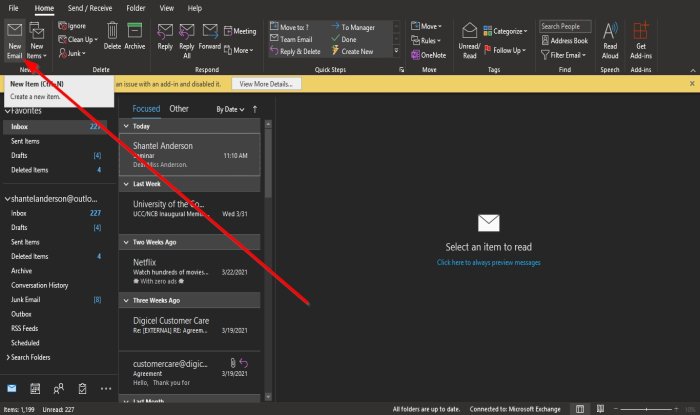
न्यू(New) ग्रुप में होम(Home) टैब पर न्यू ईमेल(New Email) पर क्लिक करें ।

संदेश विकल्प(Message Options,) पर क्लिक करें , टैग समूह में नीचे दाईं ओर एक छोटा तीर।
एक गुण(Properties) संवाद बॉक्स दिखाई देगा।
डायलॉग बॉक्स के अंदर, डिलीवरी विकल्प के तहत, (Delivery Options)समाप्ति के बाद(Expire after) के चेक बॉक्स पर क्लिक करें , वह तिथि और समय चुनें जिसे आप समाप्ति तिथि चाहते हैं, और बंद करें पर क्लिक करें(Close) ।
अब संदेश भेजें।
भेजे गए सभी आउटलुक(Outlook) संदेशों में समाप्ति तिथि कैसे जोड़ें

मेनू बार पर फ़ाइल(File ) टैब पर क्लिक करें ।
बैकस्टेज व्यू(Backstage View) पर , विकल्प(Options) चुनें ।

एक आउटलुक विकल्प(Outlook Options) संवाद बॉक्स खुल जाएगा।
आउटलुक विकल्प(Outlook Options) संवाद बॉक्स में, बाएँ फलक में मेल पर क्लिक करें ।(Mail)
मेल(Mail) पृष्ठ पर , संदेश भेजें(Send Messages) अनुभाग तक नीचे स्क्रॉल करें और इतने दिनों के बाद संदेशों को समाप्त के रूप में चिह्नित(Mark messages as expired after this many days) करने के लिए चेक बॉक्स पर क्लिक करें , और संबंधित बॉक्स में, उन दिनों की संख्या दर्ज करें, जिनके बाद आप संदेशों को समाप्त करना चाहते हैं।
फिर, ओके(OK) पर क्लिक करें ।
समाप्ति तिथि उपस्थिति को प्रारूपित कैसे करें

मेनू बार पर व्यू(View ) टैब पर क्लिक करें और करंट व्यू(Current View) ग्रुप में व्यू सेटिंग्स चुनें।(View Settings)
एक एडवांस ग्रुप सेटिंग्स: कॉम्पैक्ट(Advance Group Settings: Compact) डायलॉग बॉक्स पॉप अप होगा।
एडवांस ग्रुप सेटिंग्स: कॉम्पैक्ट(Advance Group Settings: Compact) डायलॉग बॉक्स में, कंडीशनल फ़ॉर्मेटिंग(Conditional Formatting) बटन पर क्लिक करें।

एक सशर्त स्वरूपण संवाद(Conditional Formatting dialog) बॉक्स दिखाई देगा।
सशर्त स्वरूपण(Conditional Formatting) संवाद बॉक्स के अंदर , फ़ॉन्ट(Font ) बटन पर क्लिक करें।

एक फॉन्ट(Font ) डायलॉग बॉक्स दिखाई देगा।
फ़ॉन्ट(Font) संवाद बॉक्स के अंदर , उस प्रारूप का चयन करें जिसे आप समाप्त ईमेल चाहते हैं; आप चुन सकते हैं कि क्या आप उन्हें रेखांकित करना चाहते हैं या स्ट्राइकआउट, रंग, फ़ॉन्ट, फ़ॉन्ट शैली, फ़ॉन्ट आकार और स्क्रिप्ट।
अपना चयन चुनें और ठीक क्लिक करें(OK) ।
अन्य डायलॉग बॉक्स के लिए ओके(OK) पर क्लिक करें ।
पढ़ें(Read) : आउटलुक में रिप्लाई और फॉरवर्ड कैसे मैनेज करें(How to manage Replies and Forwards in Outlook) ।
हमें उम्मीद है कि यह ट्यूटोरियल आपको यह समझने में मदद करेगा कि आउटलुक(Outlook) में संदेशों के लिए समाप्ति तिथि और समय कैसे निर्धारित किया जाए ; यदि आपके पास ट्यूटोरियल के बारे में प्रश्न हैं, तो हमें टिप्पणियों में बताएं।
Related posts
आउटलुक में ईमेल में समाप्ति तिथि कैसे जोड़ें
साझा Google डिस्क फ़ाइलों पर समाप्ति तिथि सेट करें
आउटलुक कैलेंडर में दो समय क्षेत्र कैसे प्रदर्शित करें
प्रेषक, तिथि, कीवर्ड, आकार और अधिक द्वारा आउटलुक ईमेल खोजें
पिछले सप्ताह से अपना ईमेल देखने की आवश्यकता है? तिथि के अनुसार आउटलुक कैसे खोजें
आउटलुक में रिपोर्ट की गई त्रुटि 0x800CCC0F भेजना या प्राप्त करना
विंडोज़ में समय और तारीख कैसे बदलें
अपने फ़ोन के लिए आउटलुक मोबाइल ऐप को कैसे अनुकूलित करें
आउटलुक में कैलेंडर कैसे साझा करें
Excel और Google पत्रक में वर्तमान दिनांक और समय कैसे प्रदर्शित करें
OneNote या Outlook में डार्क मोड कैसे सक्षम करें
विंडोज 11/10 पर आउटलुक एरर 0X800408FC को कैसे ठीक करें
Outlook.com इंटरफ़ेस से Gmail का उपयोग कैसे करें
Windows 10 में OneDrive से Outlook .pst डेटा फ़ाइल निकालें
वेब पर आउटलुक को प्रगतिशील वेब ऐप के रूप में कैसे स्थापित करें
Windows 11/10 में Outlook में RSS फ़ीड्स कैसे जोड़ें?
OneNote में दिनांक और समय कैसे सम्मिलित करें
बाद में भेजें बटन का उपयोग करके Outlook.com में ईमेल कैसे शेड्यूल करें
आउटलुक में मीटिंग के लिए आमंत्रण कैसे भेजें
Microsoft खाते और स्थानीय खाते के लिए पासवर्ड समाप्ति तिथि सेट करें
